1:定义model class A { public string a{get;set;} public string b{get;set;} } 2:赋值: A aobj=new A(); aobj.a="我是第一列"; aobj.b="我是第二列";
3:设置gridcontorl 属性
1)
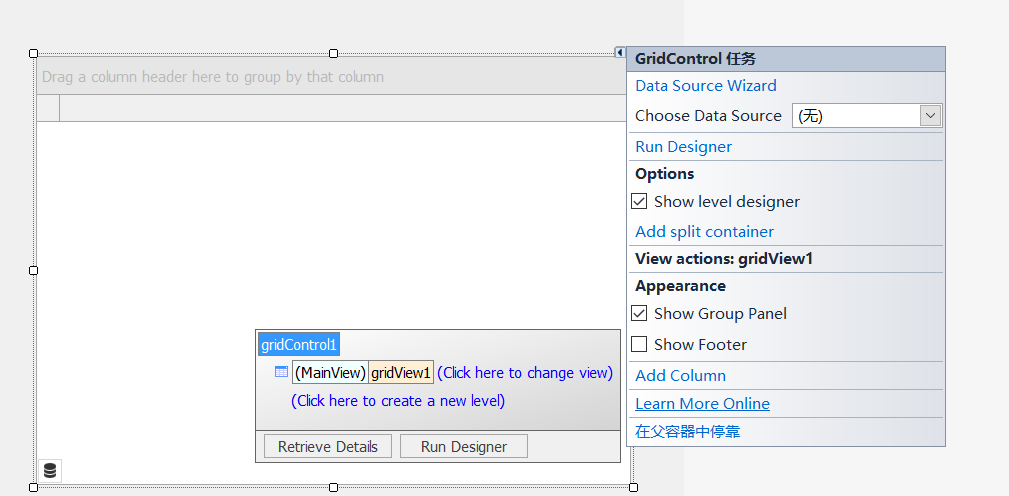
2) Run Designer
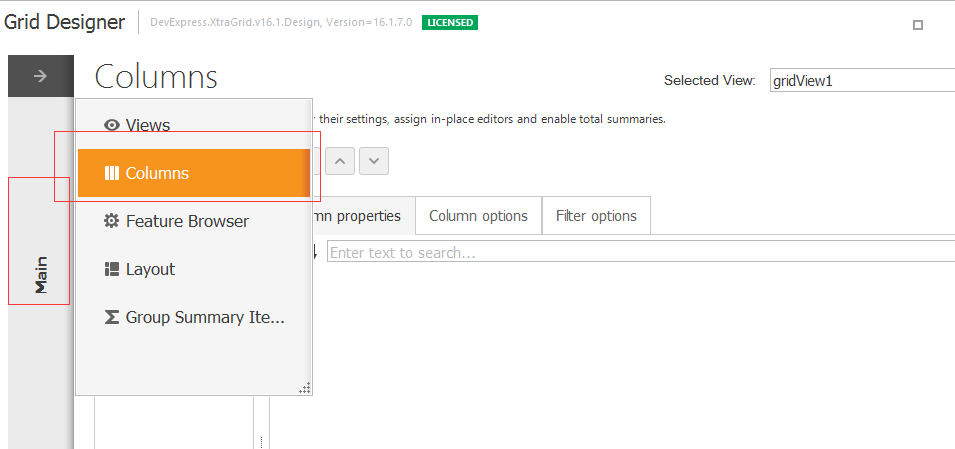
3:)添加columns
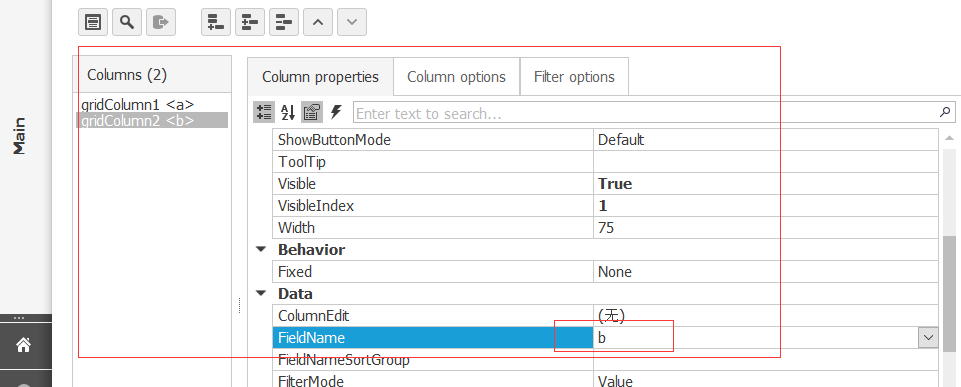
4:绑定值
BindingSource bs = new BindingSource();
bs.Add(aobj);
//bs.DataSource=
// gridView1.Columns.Clear();
gridControl1.DataSource = bs;
gridView1.RefreshData();
5:完成
后记 补充:
1:对于 列按照数量排序
数据源 数字字段必须为int 类型,不能为string ,否则排序是按照字母排序的
我是设置降序
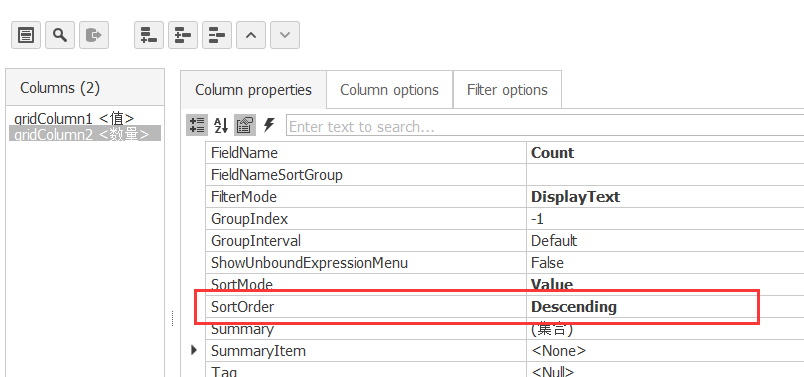 descending
descending
2:导出excel 对于行数超多的,xls 是老的,支持不了需要保存为下边的形式xlsx
SaveFileDialog saveFileDialog = new SaveFileDialog(); saveFileDialog.Title = "导出Excel"; saveFileDialog.Filter = "Excel文件(*.xlsx)|*.xlsx"; DialogResult dialogResult = saveFileDialog.ShowDialog(this); if (dialogResult == DialogResult.OK) { DevExpress.XtraPrinting.XlsExportOptions options = new DevExpress.XtraPrinting.XlsExportOptions(); // gridControl1.ExportToXls(saveFileDialog.FileName, options); gridControl1.ExportToXlsx(saveFileDialog.FileName/*, options*/); // gridControl1.ExportToExcelOld(saveFileDialog.FileName); DevExpress.XtraEditors.XtraMessageBox.Show("保存成功!", "提示", MessageBoxButtons.OK, MessageBoxIcon.Information); }







 本文介绍如何在WinForms应用中使用C#实现数据绑定,并将数据导出为Excel文件(xlsx格式),还涉及了如何设置DataGridView的列属性及排序方式。
本文介绍如何在WinForms应用中使用C#实现数据绑定,并将数据导出为Excel文件(xlsx格式),还涉及了如何设置DataGridView的列属性及排序方式。
















 1906
1906

 被折叠的 条评论
为什么被折叠?
被折叠的 条评论
为什么被折叠?








